Вкладка Memory
Вкладка Memory предназначена для просмотра и редактирования содержимого доступной для процессора Nios II памяти и периферии. Следует напомнить, что с точки зрения процессора Nios II, вся подключенная к нему периферия отображается на оперативную память. Это означает, что для адресации ячеек памяти и портов ввода/вывода используется единое адресное пространство. Пример, отражающий содержание вкладки Memory, приведен на рис 2.5.
Чтобы разрешить отображение содержимого портов ввода/вывода на этой вкладке, необходимо включить опцию “Query All Devices”. Для этого надо кликнуть левой кнопкой мыши в соответствующем окне. Установленная галочка будет свидетельствовать о включенной опции. Чтобы выключить опцию, достаточно повторно кликнуть левой кнопкой мыши в соответствующем окне.
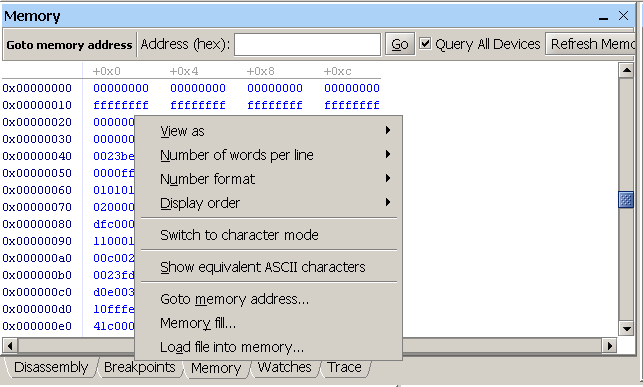
Рис. 2.5 – Вкладка Memory
Кнопка “Refresh Memory” предназначена для выполнения считывания ячеек памяти. После нажатия на эту кнопку измененные значения ячеек памяти будут выделены на вкладке красным цветом.
Чтобы изменить содержимое определенной ячейки памяти, дважды кликните по ней левой кнопкой мыши, после чего можно выполнить её редактирование. Поиск необходимой ячейки осуществляется путем ввода её адреса в шестнадцатеричном формате в окне Goto memory address и нажатия кнопки “Go”. Также для навигации по памяти можно воспользоваться бегунком, вдоль правого края окна.
С помощью контекстно–зависимого меню, вызываемого нажатием правой кнопки мыши, (см. рис. 2.5.) имеется возможность изменить способ представления данных во вкладке, а именно:
· способ отображения (побайтно, по половине слова, пословно);
· количество представляемых ячеек в строке (1,2,4,8,16,32,64);
· формат представления содержимого ячеек памяти (16-ричный, 10-ричный, 8-ричный, двоичный);
· порядок (слева - направо, справа - налево).
Кроме того, в появившемся меню можно:
· включить режим представления содержимого ячеек памяти в виде ASCII символов;
· перейти на определенную ячейку памяти;
· заполнить память определенными пользователем значениями в диапазоне адресов;
· загрузить файл в память.
В примере на рис. 2.5 данные отображаются пословно, по 4 слова в строке, в шестнадцатеричном формате, слева направо.
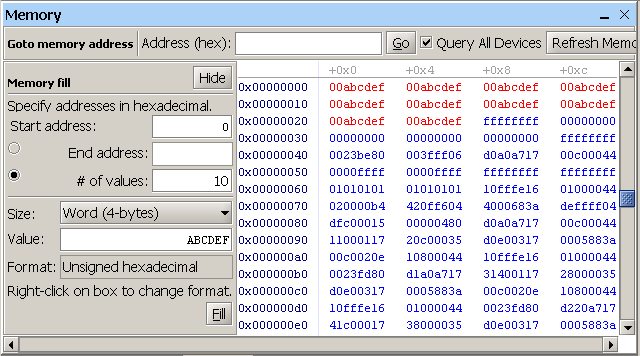
Рис. 2.6 – Вкладка заполнения памяти
На рис. 2.6. показан пример использования вкладки заполнения памяти. Эта вкладка появляется в левой части экрана, после выбора команды “Memory fill…” из меню. В ней указываются следующие параметры:
· начальный адрес ОП, с которого следует начинать заполнение;
· конечный адрес ОП либо количество ячеек, которые необходимо заполнить;
· размер константы, которой будет заполняться память (байт, полуслово, слово);
· значение этой константы.
Для выполнения загрузки файла в память процессорной системы следует выбрать пункт меню “Load file into memory…” После чего, в появившейся вкладке, следует указать файл, начальный адрес и нажать кнопку “Load”. Файл может быть представлен в виде файла инициализации памяти или в бинарном виде.
Дата добавления: 2015-05-30; просмотров: 829;
